
Мессенджеров сегодня огромное количество, но Скайп всё равно остаётся настоящим китом. Здесь проще всего найти друзей и знакомых, потому что людей, которые не пользуются Скайпом, с каждым днем становится всё меньше и меньше. Как установить Скайп на различные устройства бесплатно, разберёмся в этой статье.
Зачем вообще устанавливать Скайп?
Почему именно Skype? Зачем вообще использовать этот мессенджер? Причин достаточно:
- Во-первых, это бесплатно – с любого устройства.
- Во-вторых, в этом мессенджере больше ваших знакомых, чем в любом другом.
- В-третьих, вы можете общаться по видеосвязи и видеть собеседника.
- В-четвертых, он не привязывается к номеру телефона, как другие мессенджеры.
Устанавливаем на компьютер
По умолчанию сайт предлагает пользователям скачать десктопную версию для Windows.
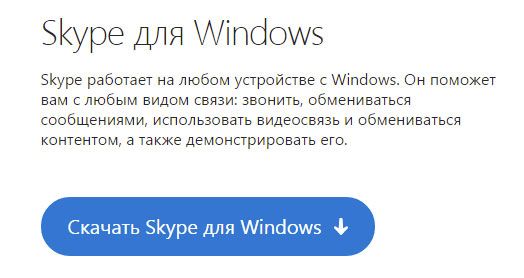
Однако на сайте есть кнопки, позволяющие установить программу также на Mac и Linux.
Для Mac и Linux нет кнопки «Загрузить» на основной странице, она появляется при нажатии на иконку. Теперь выполните следующие действия.
- Скачайте файл установки. Чтобы получить загрузочный файл, выберите необходимую операционную систему и нажмите кнопку скачать. На сайте Skype всегда доступна только самая новая версия программы. Старую, если она вдруг понадобится, нужно искать на сторонних сайтах.
- Сохраните файл в любую папку на компьютере. Загрузочный файл можно сохранить куда угодно, даже на рабочий стол. Само приложение все равно установится в программную папку.
- Дождитесь, пока загрузка завершится, и запустите файл. Это нужно, чтобы установка началась.
- Дайте Скайпу разрешение вносить изменения в компьютер. Для этого нажмите «Разрешить» во всплывшем окне.
- Выберите язык приложения. Для нашего региона Скайп по умолчанию устанавливается на русском языке. Если вас это устраивает, просто нажмите «Далее».
- Выберите, какие программы вы хотите установить вместе со Скайпом. Программа предлагает, например, установить плагин в браузер Click to Call, чтобы иметь возможность набирать любые номера телефонов прямо со Skype, а также сделать Яндекс поисковой системой по умолчанию, а MSN – стартовой страницей. Вы можете выбрать, что из этого вам нужно, и поставить/удалить галочки напротив интересных/не интересных вам пунктов.
- Авторизуйтесь или зарегистрируйтесь. После этого вы сможете войти в свой аккаунт, если у вас уже есть логин и пароль, или зарегистрировать нового пользователя, если это ваш первый контакт со Скайпом. Просто следуйте инструкции и вводите те данные, которые программа запрашивает в обязательном порядке.
- Настройте программу. После этого останется только проверить настройки звука и видео (появится специальное тестовое окно, где вы можете себя увидеть и услышать) – и можно добавлять друзей в контакт-лист и начинать общение.
Устанавливаем на телефон или планшет
Если вы хотите установить Скайп на телефон или планшет, воспользуйтесь официальными магазинами приложений. Для устройств на Android – это Google Play, для iOS – iTunes. Чтобы загрузить само приложение на устройство, вбейте в поиске магазина “Skype” (без кавычек), перейдите на страницу приложения и нажмите кнопку «Установить».
Когда установка будет завершена, вы сможете запустить приложение при помощи кнопки «Открыть», войти в него и всегда оставаться на связи, где бы вы ни были.
Вот и весь набор простых действий, которые нужны, чтобы поставить Скайп на любое устройство. А если Скайп не устанавливается, попробуйте установить более старую версию приложения или прочитать эту статью.
Видео по теме:

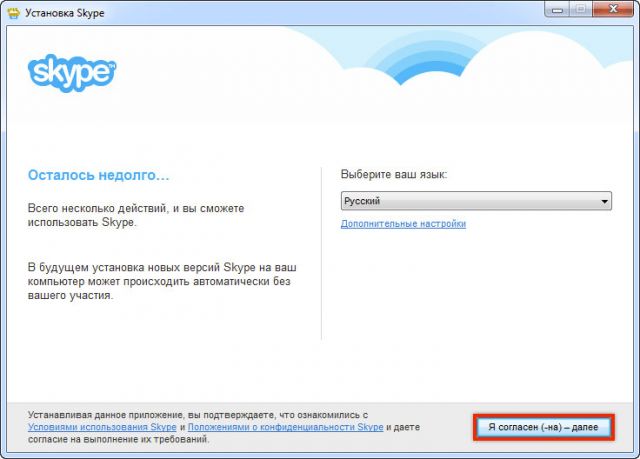
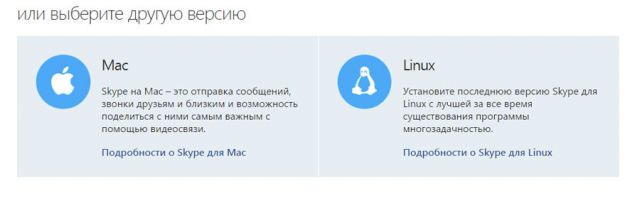
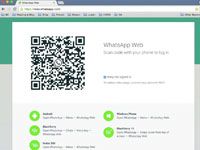 Как зайти в Вацап с компьютера
Как зайти в Вацап с компьютера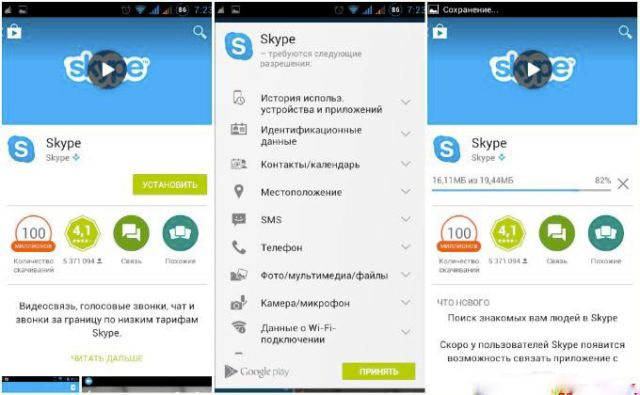


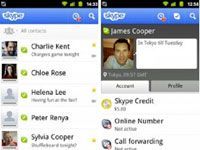
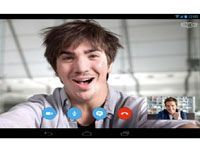
Комментарии
нина 05.03.20
Нажимаю на значок скайпа, никакой реакции нет.